
口座振替
振替請求データを一括して作成することができます。
| ブラウザ受付 | ファイル受付 | |
|---|---|---|
| 請求データ | ○ (5,000件) |
○ (50,000件) |
※()内は1取引あたり作成できる件数
作成権限を持たないユーザは、請求データの作成を行うことはできません。
依頼データを作成したユーザ(「依頼者」といいます)と別に、依頼データの承認権限者(「承認者」といいます)を設定することができます。
承認権限を持つユーザが請求データを作成する場合は、承認者として自分自身を選択し、請求データの作成完了後、ログアウトせずに請求データの承認を行うことができます。
請求データの新規作成
金額ファイルの取込
コード情報(総合振込では顧客コード、給与・賞与振込では社員番号)と金額を記述したCSV形式(項目がカンマで区切られたテキストデータ)の金額ファイルをアップロードすることで、明細の作成ができます。
「業務選択」画面が表示されますので、[口座振替]ボタンをクリックしてください。
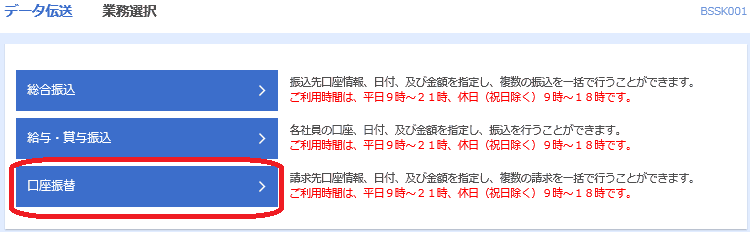
[請求データの新規作成]ボタンをクリックしてください。
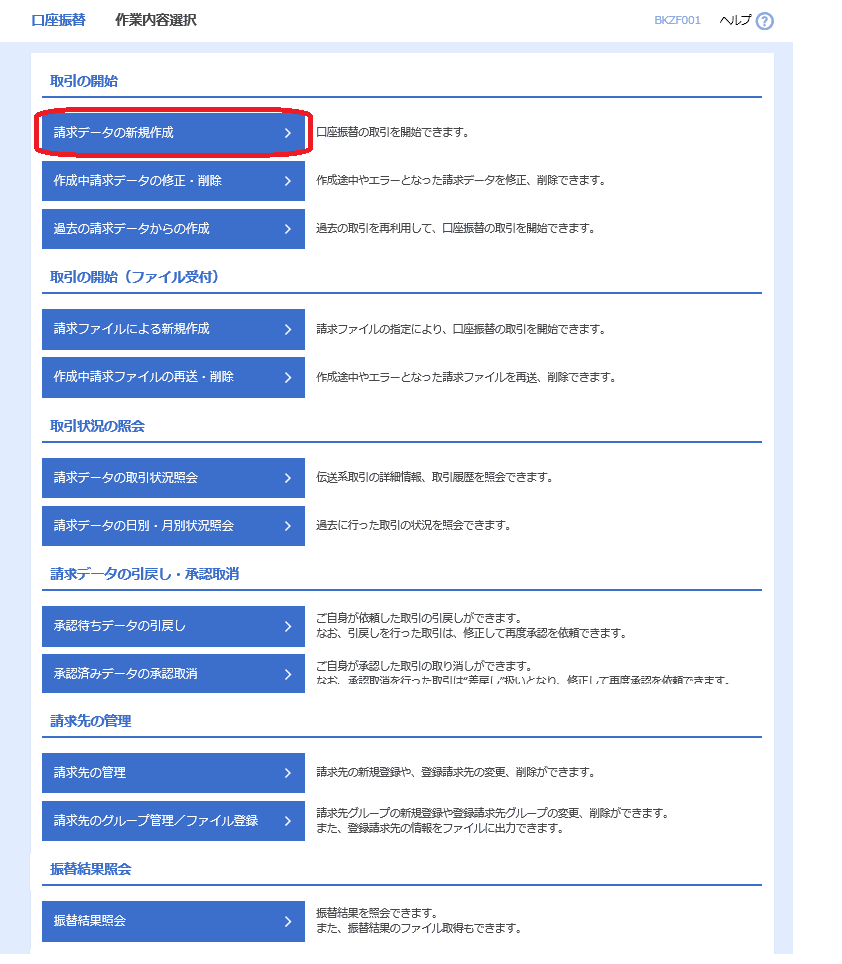
入金口座を選択のうえ、引落指定日、委託者名を入力し、[次へ]ボタンをクリックしてください。
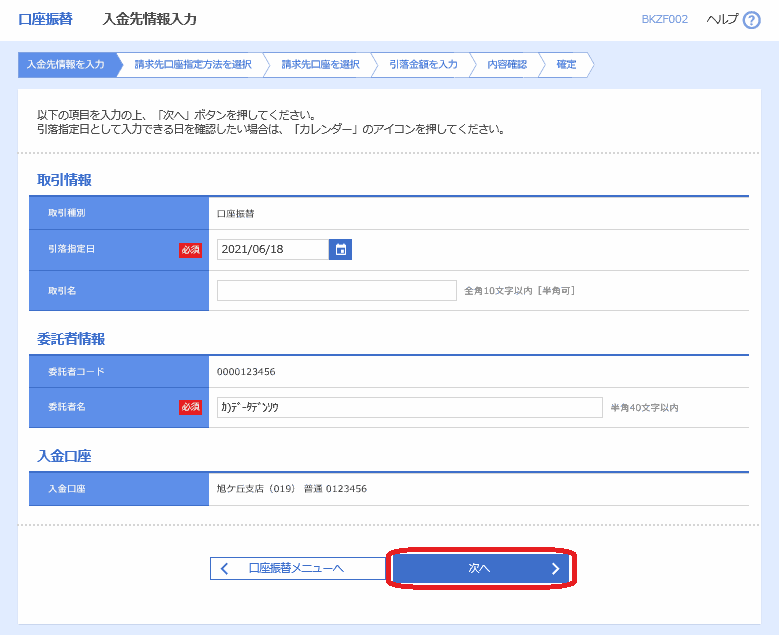
[カレンダーを表示]ボタンをクリックすると、引落指定日を設定することができます。
取引名はお客様任意の文字列を入力することができます。
取引名が未入力の場合は、「○○月○○日作成分」として登録されます。
委託者コードは請求データ作成の都度、変更することが可能です。
[金額ファイルの取込]ボタンをクリックしてください。
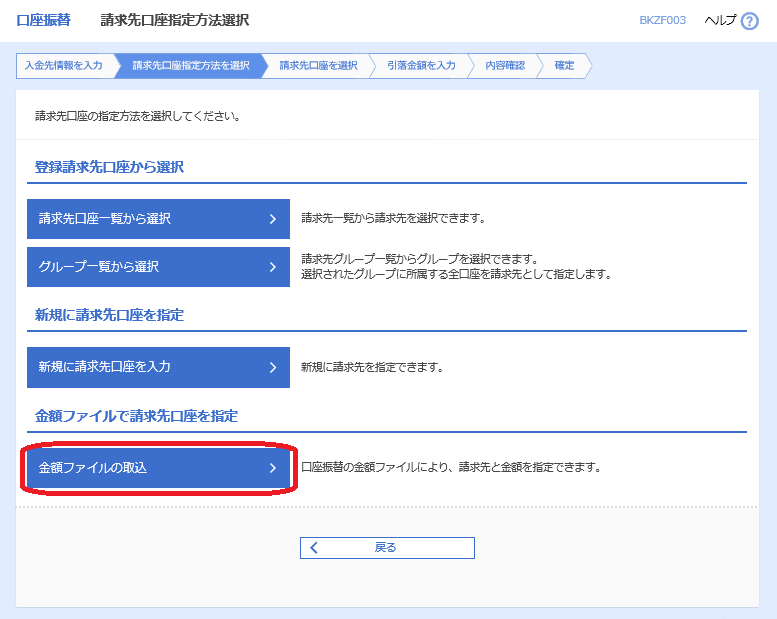
ファイル名を入力のうえ、ファイル形式、登録方法を選択し、[次へ]ボタンをクリックしてください。
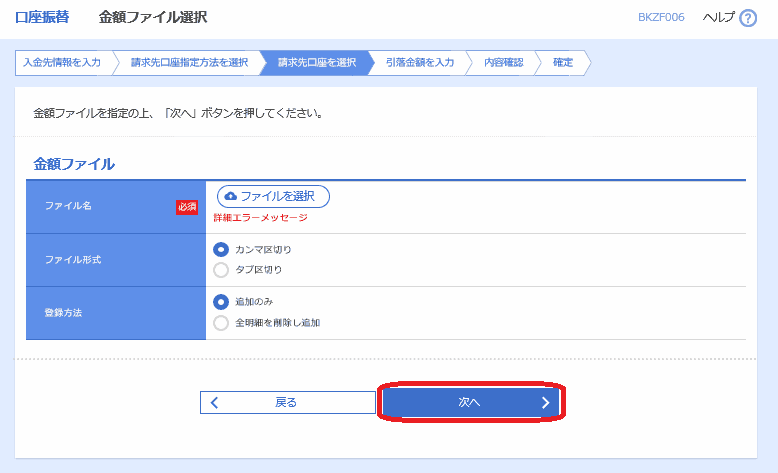
[参照]ボタンをクリックすると、ファイル選択ダイアログからファイル名を設定することができます。ファイル名には、「.exe」ファイル等の実行可能ファイル形式のファイルを指定しないでください。
「全明細を削除し追加」を選択すると、全ての振込金額情報を入れ替えることができます。
「追加のみ」を選択すると、未入力の振込金額情報を追加することができます。
内容をご確認後、[次へ]ボタンをクリックしてください。

引落金額を入力のうえ、手数料を設定し、[次へ]ボタンをクリックしてください。
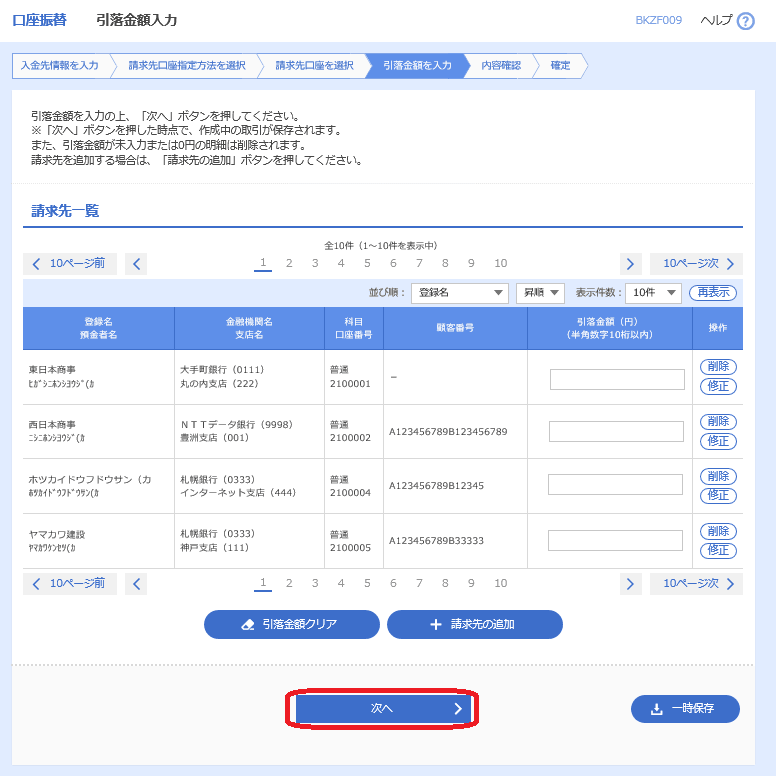
請求先一覧から明細の[修正]ボタンをクリックすると、明細を修正することができます。
また、[削除]ボタンをクリックすると、該当の明細を削除することができます。
[請求先の追加]ボタンをクリックすると、請求先を追加することができます。
[クリア]ボタンをクリックすると、入力項目がクリアされます。
[一時保存]ボタンをクリックすると、作成しているデータを一時的に保存することができます。
内容をご確認後、承認者を選択し、[確定]ボタンをクリックしてください。
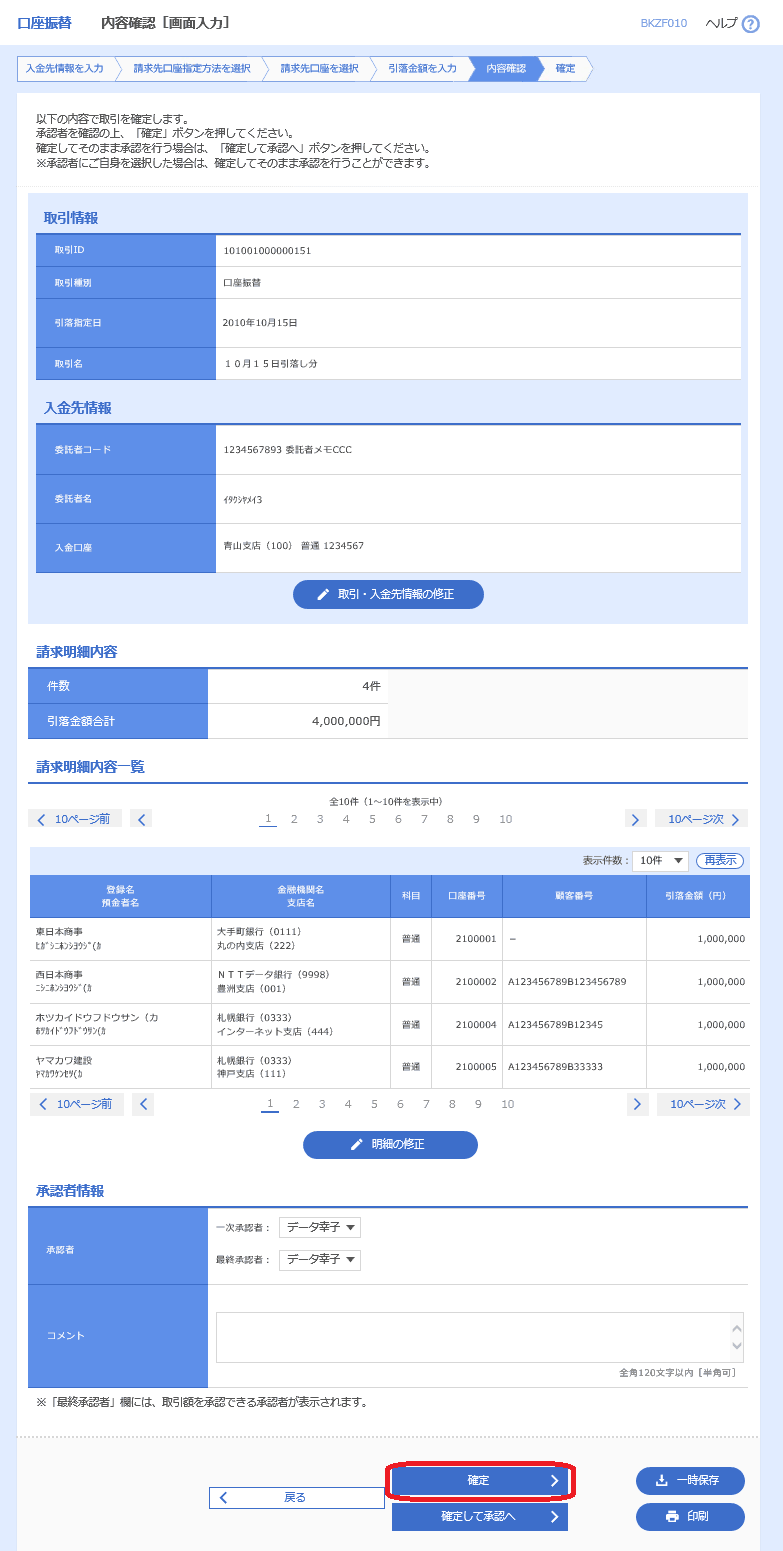
コメントの入力は省略することができます。
確定後の承認待ちデータを修正する場合は、引戻しの処理が必要です。
データの引戻方法については「承認待ちデータの引戻し」をご参照ください。
承認権限のあるユーザで、自身を承認者として設定した場合、[確定して承認へ]ボタンをクリックすると、続けて振込データの承認を行うことができます。
[取引・振込元情報の修正]ボタンをクリックすると、振込元情報を修正することができます。
[明細の修正]ボタンをクリックすると、「支払金額入力」画面が表示されます。振込先一覧の[修正]ボタンをクリックすると明細を修正することができます。
また、[削除]ボタンをクリックすると、振込データから該当の明細を削除することができます。
[一時保存]ボタンをクリックすると、作成しているデータを一時的に保存することができます。
[印刷]ボタンをクリックすると、印刷用PDFファイルが表示されます。
ご確認後、[トップページへ]ボタンをクリックすると、「トップページ」画面へ戻ることができます。
ご依頼の内容は、総合振込または給与・賞与振込「作業内容選択」画面の[振込データの状況照会]ボタンから確認することができます。
確定依頼されたデータは、最終操作日より70日を過ぎると有効期限切れとなります。
[印刷]ボタンをクリックすると、印刷用PDFファイルが表示されます。



